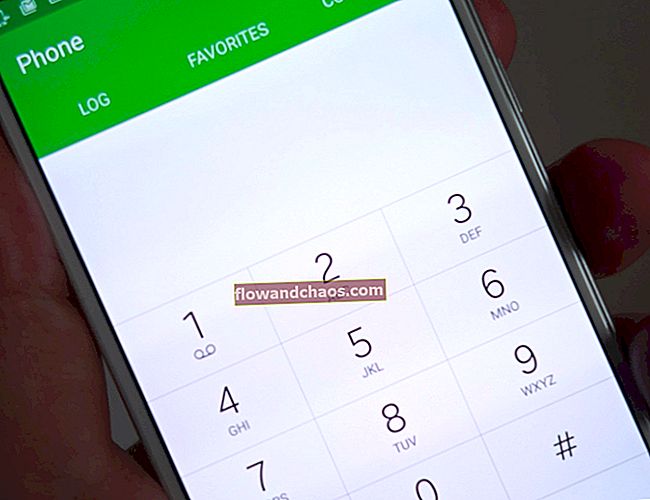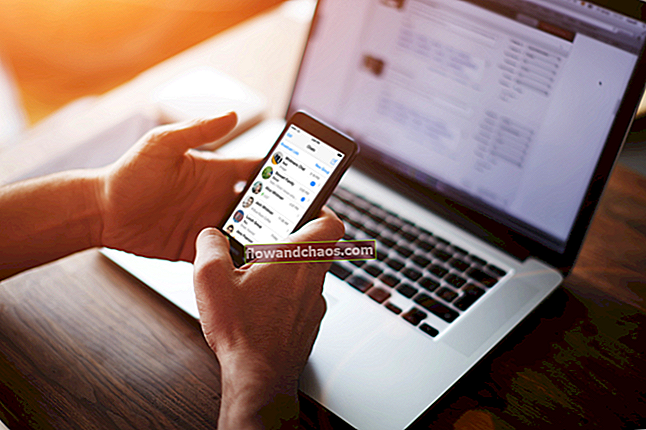Google Pixel 3 je bil predstavljen z veliko pametnimi in sodobnimi funkcijami. Uporabniki so nad izkušnjo navdušeni, nekateri pa se med uporabo Bluetooth soočajo s težavami. Tukaj bomo delili nekaj nasvetov, kako odpraviti težave z Google Pixel 3 Bluetooth.
Glejte tudi: Kako popraviti telefon Android, ki se ne bo povezal ali povezal z Bluetoothom
Seznanjanje
Če imate pri vzpostavljanju povezave Bluetooth določeno napravo kakršne koli težave, se poskusite seznaniti z drugo. Če je povezava uspešna, to pomeni, da je pri prvi napravi prišlo do težave z združljivostjo. Poskusite torej zamenjati napravo ali prosite pomoč pri centru za tehnično podporo.
Ponovni zagon naprave
Če ima naprava kakršno koli težavo, je prva in najlažja rešitev ponovni zagon ali ponovni zagon.
- Najprej pritisnite gumb za vklop in ga pridržite nekaj sekund. Naprava bo vibrirala.
- Po tem se bo telefon znova zagnal.
Zdaj vzpostavite novo povezavo Bluetooth.
- Najprej pojdite na seznam aplikacij na zaslonu. Izberite »Nastavitve«.
- Nato izberite »Povezane naprave«.
- Zdaj pojdite na Nastavitve povezave> Bluetooth
- Vklopite način Bluetooth.
Zdaj poskusite seznaniti napravo Bluetooth in telefon Google:
- Pojdite na ikono »Nastavitve« in jo odprite.
- Kliknite »Povezane naprave«.
- S klikom na to vklopite ‘Bluetooth’.
- Obstaja možnost za seznanjanje nove naprave. Kliknite to.
- Na seznamu naprav izberite tisto, s katero želite vzpostaviti povezavo.
- Nato preverite, ali je seznanjanje uspešno ali ne.
Če težava še ni odpravljena, poskusite naslednji korak.
Posodabljanje programske opreme
Resnično je pomembno, da posodobite programsko opremo. Prinesel bo nove funkcije, a ne samo to. Na voljo bo tudi s popravki napak in izboljšano zmogljivostjo telefona. Če želite posodobiti programsko opremo:
- Pojdite na 'Nastavitev' telefona.
- Na dnu boste našli »Sistem«. Kliknite to. Nato pojdite na "Napredno".
- Dotaknite se možnosti ‘Posodobitev sistema’.
- Če je na voljo posodobitev programske opreme, se bo tam prikazala.
- Prenesite in namestite.
Možnost varnega načina
Če v telefon prenesete novo aplikacijo, lahko to povzroči težave s povezavo Bluetooth. Ko je telefon v varnem načinu, se zaženejo samo vnaprej nameščene aplikacije in nič drugega. Če torej težavo povzroča zunanja aplikacija, vam bo to pomagalo določiti z zagonom naprave v varnem načinu. Če Bluetooth v varnem načinu deluje pravilno, težavo povzroča ena od neodvisnih aplikacij. Aplikacije lahko odstranite eno za drugo, dokler se težava ne reši, ali pa se odločite za ponastavitev na tovarniške podatke (razloženo spodaj).
- Ko je telefon vklopljen, morate pritisniti gumb za vklop in ga zadržati. Ko se na zaslonu prikaže sporočilo o izklopu, spustite gumb.
- Zdaj morate za nekaj sekund izklopiti napajanje. Nato se na zaslonu prikaže sporočilo »Ponovni zagon v varnem načinu«.
- Na koncu kliknite V redu.
Ponastavitev telefona in povezave Bluetooth v avtomobilu
- Najprej pojdite na 'Nastavitve' na telefonu.
- Kliknite »Povezane naprave«.
- Nato pojdite na "Bluetooth".
- Dotaknite se možnosti »Pozabi«.
- Če sta vaš avto in telefon že seznanjena, izberite ime avtomobila in kliknite na ‘Pozabi’. Vse prejšnje povezave bodo izbrisane iz telefona.
Po končanem poskusu znova vzpostavite povezavo.
Ponastavitev na tovarniške nastavitve
Tovarniška ponastavitev je zadnji korak, ko drugi koraki ne delujejo. Pred ponastavitvijo naredite varnostno kopijo vseh pomembnih podatkov.
- Najprej pojdite na 'Nastavitve' telefona.
- Nato poiščite "Sistem" in kliknite to.
- Na voljo bodo možnosti za »Ponastavi«. Dotaknite se tega.
- Kliknite »Izbriši«, da izbrišete vse podatke.
- Na koncu podelite dovoljenje za nadaljevanje s ponastavitvijo.
- Vnesite svoje geslo ali številko PIN. Potrdite.
- Nekaj trenutkov bo trajalo, da dokončate vse korake in telefon se bo znova zagnal.
- Po končani ponastavitvi boste morali telefon nastaviti kot novo napravo.